WIN7网络诊断“本地连接适配器的驱动程序可能出现问题”怎么解决?
Posted
tags:
篇首语:本文由小常识网(cha138.com)小编为大家整理,主要介绍了WIN7网络诊断“本地连接适配器的驱动程序可能出现问题”怎么解决?相关的知识,希望对你有一定的参考价值。
桌面右下角出现红色叉叉,控制面板中的本地连接显示已启用。
重新安装驱动程序了,电脑和路由器运作正常,也重启了N次。
WIN7网络诊断“本地连接适配器的驱动程序可能出现问题”解决方法如下:
1、右击右下角的网络连接,打开网络和共享中心。
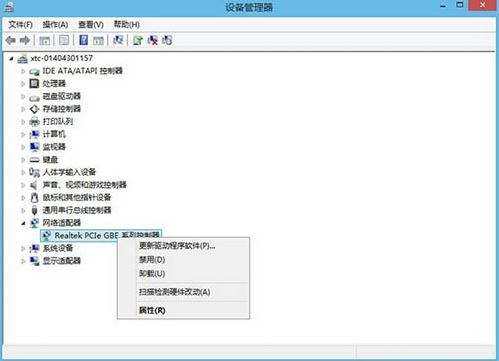
2、点击左上角的“更改适配器设置”。

3、右击本地连接或以太网,打开属性。
4、确认勾选下图中显示的项目,其他项目最好不勾选,然后点击确定即可。
其实网络出现问题,并不一定是网卡驱动问题,当然也不一定是系统问题,也有可能是宽带公司的问题。找到问题的关键所在才能更好地解决问题。
参考技术A第一种方法:(1)点击开始菜单的运行。输入regsvr32 netshell.dll后点击确定。
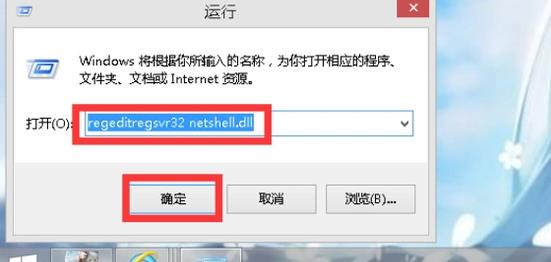
(2)成功后再次输入regsvr32 netcfgx.dll点击确定。
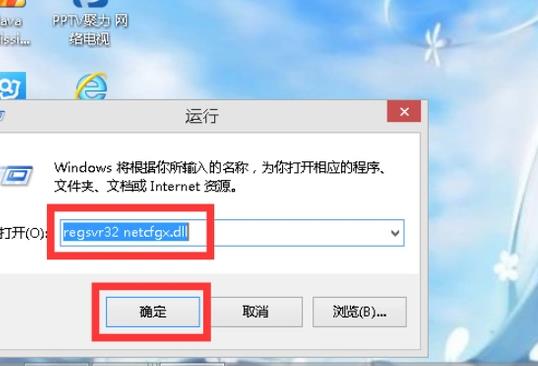
(3)最后输入regsvr32 netman.dll点击确定。完成后重启电脑就行了。
第二种方法:关机,拔掉主机后面的电源插头,打开主机,去掉网卡上补丁的螺丝,将网卡小心拔掉。使用工具将主板灰尘清理干净,特别将网卡的插槽吹干净,将网卡的版面用干抹布擦干净(必须是干的),然后用橡皮将金属接触片擦一遍。将网卡向原位置插好,插电,开机测试。如果正常发现本地连接图标,则将机箱封好。
记录Macbook的键盘触摸板 无效无反应的诊断修复
第一次重启,键盘触摸板恢复可用。
第二次必须重置PRAM才可用。
第三次必须重装系统才可用(格式化之后用U盘发现不行,重启进入地球界面,没有再格式化,网络安装)。
第四次:
重启按command-r(其实是外接键盘的win-r),抹掉整个磁盘,重新分一个区,网络安装,好了之后,键盘触摸板仍然保持失效的状态。
再重启进入safe mode,键盘触摸板仍然保持失效的状态。
第五次:在第四次的基础上,抹掉和重新分区之后再重启进入地球界面,重装前再次抹掉和重新分区,最后键盘触摸板仍然保持失效的状态。
最后,键盘依旧可以在sleep时候按任意键唤醒笔记本,唤醒之后苹果系统的程序让键盘触摸板立即失效。
另,百度Google大量的搜索结果,记忆中只有两种情况,一换硬件好了、自己重新接连接线好了,二键盘没坏可以唤醒系统、但是彻底重装系统都无法解决bug。
---
最后的最后,此时在sleep时候按任意键已无法唤醒笔记本,唯有右上角Power键和外置鼠键才能唤醒。
正所谓道高一尺,魔高一丈,你通过重启、重置、重装系统、彻底重装系统 不断的使macbook步入正轨,但是mac系统代码也不断的提高魔力禁掉新的恢复途径。最终,mac胜了,终于内置键盘触控板彻底没用了。
以上是关于WIN7网络诊断“本地连接适配器的驱动程序可能出现问题”怎么解决?的主要内容,如果未能解决你的问题,请参考以下文章
关 网络适配器 诊断的详细信息: 网络适配器 本地连接 驱动程序信息: 描述 . . . . . . . . . . : Broadcom